Prečo by ste chceli porovnávať Microsoft Visio ? Je to naozaj jednoduché. Spoločnosť Microsoft v priebehu rokov vydala veľa verzií softvéru. Rovnako ako pri iných produktoch spoločnosti Microsoft, aj pri tejto príležitosti si zákazníci kladú otázku, či má aktualizácia skutočnú hodnotu. Aké sú nové funkcie, vďaka ktorým je upgrade z jednej verzie programu Microsoft Visio dobrý nápad?
Dostanete svoje peniaze, ak zaplatíte peniaze za upgrade na novšiu verziu Visia? Odpoveď na tieto otázky skutočne spočíva v tom, ako používate softvér a výkon, ktorý od Microsoft Visio očakávate. Pozrime sa na to, prečo by ste mali chcieť porovnať verzie aplikácie Microsoft Visio.
Čo je to Microsoft Visio
Predtým, ako určíme, či chcete porovnať verzie servera Microsoft Visio , pozrime sa na čo Microsoft Visio je a prečo by ste ho používali. Takto získate lepší prehľad o tom, prečo možno budete chcieť inovovať zo staršej verzie programu Microsoft Visio na novšiu verziu programu Visio.
Na čo sa používa program Microsoft Visio? Mnoho ľudí nie je oboznámených s programom Visio a o tom, aký silný je v skutočnosti. Visio sa používa na vytváranie tučné, podrobné diagramy . Je to softvér na vizuálnu reprezentáciu. To je jediný účel programu Visio, ale je to dôležitý účel, ak potrebujete funkciu grafov.
Či už robíte vývojové diagramy, pôdorysy alebo predajné a dátové grafy akéhokoľvek druhu, Visio je softvér, ktorý vám to umožňuje efektívne. Visio zvládne každú prácu potrebnú na to, aby sa vaše informácie dostali do vizuálneho formátu. V skutočnosti ide o softvér na tvorbu grafov pre mnoho významných spoločností. Je súčasťou určitých obchodných vydaní balíka Microsoft Office alebo ako samostatný produkt.
Akákoľvek verzia Visia je dodávaná s obrovskou zbierkou vstavané tvary, objekty a šablóny používatelia môžu spolupracovať na rýchlejšom vytváraní svojich grafov a diagramov. Máte tiež slobodu vytvárať vlastné tvary a importovať ich na použitie vo vašich Visio Visios. Cieľom aplikácie Visio je uľahčiť vytváranie diagramov.
Dobrá správa je, že aj ten, kto nikdy nepracoval s diagrammi a mapovaním, môže otvoriť Visio a bez veľkého úsilia začať vytvárať diagramy a ďalšie úžasné vizuálne prvky. S programom Visio môžete vytvárať diagramy ako profesionál hneď po vybalení z krabice, čo ho robí veľmi atraktívnym pre majiteľov firiem a ďalších spotrebiteľov, ktorí chcú vo svojej každodennej rutine začať využívať výhody diagramov a ďalších vizuálnych prvkov.
Nerobte si však starosti. Áno, cieľovým publikom Visia sú veľké firmy a profesionáli, ale existuje veľa domácich používateľov, ktorí môžu tiež používať Viso. Je to tiež vynikajúci nástroj pre fanúšikov. S Visom môžete vytvárať 3D mapové diagramy tiež. Vytváranie máp, vytváranie plánov pre modely atď. Viso je kompatibilný a umožňuje dobrú integráciu s ostatnými produktmi spoločnosti Microsoft.
Môžete napríklad importovať informácie z programu Excel alebo Access a použiť ich pri vytváraní svojich grafov a diagramov. Je to vynikajúci spôsob, ako využiť zdroje, ktoré ste zhromaždili počas výskumu.
Microsoft Visio Standard vs Microsoft Visio Professional
Čo je rozdiel medzi Visio Standard a Visio Professional? Rozdiely sú skutočne malé, ak práve používate Visio na vytváranie grafov a diagramov. Visio Professional pridáva vylepšené funkcie, ako sú niektoré funkcie spolupráce, ktoré môžete potrebovať vo väčších organizáciách a spoločnostiach. Niektoré bezpečnostné opatrenia sú zvýšené aj u profesionálov.
Používatelia, ktorí potrebujú importovať údaje zo skutočného sveta do súborov Visio, môžu využiť výhody nového Prekrytie živých údajov, údaje do diagramu, jednostupňové prepojenie údajov a funkcia obnovenia údajov . Spoločnosti využívajúce Office 365 alebo SharePoint skutočne využívajú možnosti spoluautora.
Vydanie Professional má tieto ďalšie funkcie, ale pokiaľ nepracujete vo väčšom meradle, Visio Standard vám ušetrí peniaze a poskytne vám všetky funkcie, ktoré potrebujete.
Ako odinštalovať Microsoft Office v systéme Windows 10
Ako už bolo spomenuté vyššie, jednou z najlepších funkcií aplikácie Visio Professional je schopnosť prepojiť diagramy, plány a procesy s údajmi v reálnom čase. Prepojte tvary Visia s viacerými zdrojmi údajov vrátane Microsoft Excel, Microsoft Excel Services, Active Directory, Microsoft SQL Server, Microsoft SQL Azure a Microsoft SharePoint Lists and Business Connectivity Services . Visio Professional obsahuje dátovú grafiku, ako sú ikony, symboly, farby a stĺpcové grafy, aby ste mohli dáta vizuálne zobraziť.
Visio Professional môže automaticky identifikovať zdroj údajov, importovať údaje, prepojiť údaje s tvarmi a použiť dátovú grafiku. Zmeňte diagramy na informačné panely a sledujte pokrok alebo výkon v reálnom čase. Môžete tiež ponechať diagramy pripojené k zdroju údajov a automaticky ich aktualizovať, aby váš diagram odrážal všetky zmeny v podkladových údajoch.
Visio Professional tiež obsahuje pokročilé vlastnosti ako napr pravidlá tvorby a overovania podprocesov . K dispozícii sú tiež šablóny navyše a viac tvarov. Svoje diagramy a ďalšie výtvory môžete tiež ďalej ovládať pomocou technológií spoločnosti Microsoft na ochranu súborov, ktoré ponúkajú pretrvávajúcu ochranu správy e-mailových správ a príloh, ako aj súborov diagramov. Pretože Visio Professional 2016 podporuje správu prístupových práv k informáciám (IRM), môžete ovládať práva k dokumentom na úrovni jednotlivých používateľov.
Ak samozrejme chcete využívať všetku silu aplikácie Visio, musíte sa pozrieť na najnovšiu verziu Viso 2019. Microsoft Visio, Visio 2019 ponúka množstvo nových funkcií, výkonné nástroje, lepšiu integráciu s cloudom, funkcie písania rukou a schopnosť vytvárať dynamické diagramy, grafy, plány atď.
V dnešnom profesionálnom svete je to, ako prezentujete svoje nápady, rozdiel medzi úspechom a neúspechom. S Microsoft Visio Professional 2019 získate aktualizované nástroje a funkcie určené na vytváranie grafov, diagramov a profesionálnych vizuálov na profesionálnej úrovni hneď po vybalení z krabice. Visio Professional 2019 je nabitý novými šablónami, šablónami a nástrojmi na tvorbu, ktoré vám pomôžu posunúť vaše vizuálne informácie na inú úroveň.
Oživte nápady pomocou drôtového modelu Visio, podrobného vizuálneho modelu ako modrotlač. Využite výhody štartovacích diagramov a šablón webových stránok na vytvorenie návrhových náčrtov prezentácií.
Môžete dokonca použiť vylepšenú podporu AutoCADu, ktorá vám umožní importovať alebo otvárať súbory z AutoCAD pred rokom 2017 . To je dôležité pre prácu na Visiosoch spustených v inom softvéri. Je to časovo nenáročné a môže byť prospešné pre veľké spoločnosti, ktoré majú Visio, ktoré je potrebné pozorne sledovať v iných Visios.
Ako sme už spomenuli vyššie, Visio je užitočné pre profesionálov v podnikaní, ale môže byť užitočné aj pre fandov, domácich návrhárov, tvorcov modelov a kohokoľvek iného, kto potrebuje vytvárať zložité diagramy Visia. Štandard je dostatočný pre väčšinu používateľov, ale Visio Professional ponúka pokročilé funkcie, ktoré profesionáli budú chcieť.
Potrebujem najnovšiu verziu MS Visio?
Dobrou správou je, že nemusíte investovať Visio 2019 aby bolo možné využiť silu Visia. V skutočnosti stále môžete získať Visio 2010, Visio 2013 a Visio 2016 a ušetriť si veľa peňazí a zároveň získať všetky dôležité funkcie, ktoré vám umožňujú vytvárať podrobné grafy a tabuľky.
Rozdiely vo verziách programu Microsoft Visio
Visio 2010:
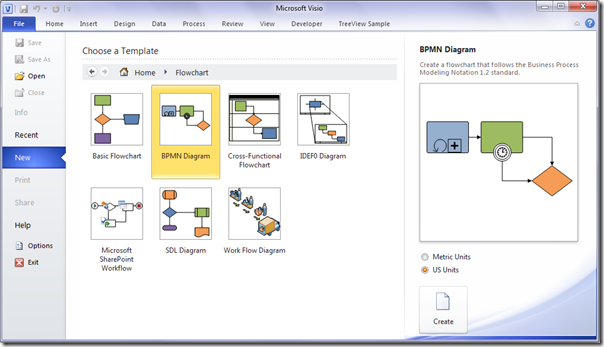
S Visio 2010 získate veľa šablón vrátane obnovených šablón pre mapy a pôdorysy. Získate tiež automatickú veľkosť kresliaceho plátna, automatické zarovnanie a priestor tvarov, možnosť importovať súbory DWG do aplikácie Visio, ľahké prispôsobenie tvarov, podprocesy na rozdelenie zložitých procesov na spravovateľné časti, možnosť overiť diagramy pomocou zabudovaného a rozšíriteľného obchodné pravidlá, komentovanie, schopnosť prepojiť tvary diagramov s údajmi z viacerých zdrojov, napríklad Excel, Excel Services, zoznamy SharePoint, SharePoint Business Connectivity Services a SQL Server, schopnosť automaticky obnovovať údaje, buď podľa definovaného harmonogramu, alebo manuálne, možnosť ukladania na SharePoint a prezeranie diagramov v službách Visio s obnovením údajov a oveľa viac. V skutočnosti, ak vám nejde o veľa cloudových a kolaboratívnych funkcií v novších verziách Visia, môžete rok 2010 efektívne využiť a ušetriť peniaze.
Visio 2013:
hlavný panel systému Windows 10 sa nebude skrývať na celú obrazovku

Táto verzia vám stále môže ušetriť peniaze a zároveň priniesť do tabuľky niektoré ďalšie funkcie, ktoré by sa vám mohli hodiť. Všetko, čo v aplikácii Visio 2010 získate, získate v aplikácii Visio 2013 (veľká časť sa vylepšila) s pridaním niektorých nových vecí, ako sú lepšie kontajnery na klasifikáciu tvarov, podpora rôznych procesných štandardov vrátane Modelovanie a notácia obchodných procesov (BPMN) 2.0, možnosti tvarových efektov - tieň, skosenie, svetlo atď., Efektívny náhľad tlače zobrazujúci zlomy strán stránky a možnosti posunutia / zväčšenia, jednoduché zdieľanie diagramu prostredníctvom webového prehliadača a komentovanie prostredníctvom služieb Visio, funkcie spoluautora, automatické generovanie organizačného diagramu zo zdrojov dát ako napr Excel, Exchange alebo Active Directory Domain Services, nový formát súborov založený na XML , dotknite sa podpory prakticky na akomkoľvek zariadení prostredníctvom služieb Visio Services, dostupnosti predplatného 365, kompatibility s Windows 10 a oveľa viac.
S programom Visio 2013 opäť získate veľa nových funkcií a zároveň šetríte peniaze.
Visio 2016:
Všetko z dvoch starších verzií plus pridanie nového elektrického riešenia so zhodou s IEEE (Institute of Electrical and Electronics Engineers), nové štartovacie diagramy a kontextové tipy a triky, integrácia Tell Me na navigáciu v príkazoch, zapnutie / vypnutie stránky automatická veľkosť súborov z aplikácie Visio 2007 a starších, zapnutie alebo vypnutie importu obrázkov vo vysokom rozlíšení, kompresia povolená, ak je veľkosť obrázka viac ako 30 megapixelov, alebo zmena hodnoty na zvýšenie alebo zníženie maximálnej povolenej veľkosti, podpora Delve pre zisťovanie tímových dokumentov , rýchle dátové pripojenie s tabuľkami programu Excel a schopnosť zameniť dátovú grafiku jedným kliknutím a ďalšie.
Všetky tieto produkty Visio sú k dispozícii ako trvalé licencie Visio. Spätná kompatibilita pri otváraní súborov Visio 2013, Visio 2010, Visio 2007, Visio 2003 a Visio 2000. To znamená, že sa nemusíte obávať straty práce vytvorenej v skorých verziách.
Ktorá verzia je pre mňa vhodná?
Správna verzia závisí od toho, čo chcete zo softvéru získať, a aké sú vaše ciele.
Ste príležitostný domáci užívateľ, ktorý chce jednoducho vytvoriť nejaké diagramy? Ak nepotrebujete veľa funkcií pre spoluprácu a nestaráte sa o pripojenie online, budete môcť použiť najskoršiu dostupnú verziu aplikácie Visio a získať z nej všetko, čo potrebujete.
Môžete dokonca pridať niektoré ďalšie šablóny a ďalšie funkcie a byť stále dobrý v rokoch 2013 alebo 2016 a ušetriť nejaké peniaze. Veľkou otázkou je, či musíte investovať do najnovšej verzie, Visio 2019 . Teraz sú tu ľudia, ktorí nevyhnutne musia mať najnovšiu verziu všetkého.
Ak ste jedným z týchto ľudí, určite môžete peniaze minúť na Microsoft Visio 2019 a prídete si na svoje. Ako sme už zdôraznili v tomto článku, existuje veľa skvelých nových funkcií, vďaka ktorým je Visio 2019 skvelou aktualizáciou.
Ak prechádzate z niektorej zo starších verzií, napríklad z roku 2010 alebo 2013, budete mať pocit, že používate úplne nový softvér. To preto, lebo budete. Rozdiely medzi programami Visio 2010 a Visio 2019 sú obrovské.
Parallels Desktop pre Mac s nainštalovaným systémom Microsoft Windows
Ak podnikáte, aktualizácia z predchádzajúcej verzie je odporúčaním, ktoré by sme vám mohli dať. Jednoducho povedané, existuje veľa funkcií zameraných na veľké firmy a korporácie, ktoré zjednodušia vašu prácu. V skutočnosti, ak sa živíte akýmkoľvek spôsobom vytváraním grafov a diagramov, upgradovaním na najnovšiu verziu, Visio 2019 , je pravdepodobne veľmi dobrý nápad.
Ak hľadáte softvérovú spoločnosť, ktorej môžete dôverovať pre jej integritu a čestné obchodné praktiky, nehľadajte nič iné ako . Sme Microsoft Certified Partner a BBB Accredited Business, ktorej záleží na tom, aby sme zákazníkom priniesli spoľahlivé a uspokojivé skúsenosti so softvérovými produktmi, ktoré potrebujú. Budeme s vami pred, počas a po všetkých predajoch.
Toto je naša 360-stupňová záruka zachovania softvéru. Tak na čo čakáš? Zavolajte nám ešte dnes na číslo +1 877 315 1713 alebo pošlite e-mail na adresu sales@softwarekeep.com. Môžete nás tiež kontaktovať prostredníctvom živého chatu.


